CorelDRAW设计三八妇女节天猫标志图片
软件云 人气:0今天分享给小伙伴用CorelDRAW制作三八妇女节天猫标志图片,教程中主要运用调和工具的各项属性,以巩固对CDR软件的学习。
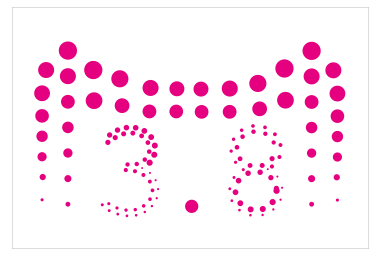
1. 选择椭圆工具按住Ctrl键绘制正圆,填充洋红色,向下复制一份并等比缩小。选择“调和工具”调和两个圆形对象,更改调和步数为5。在此期间,如果你觉得调和距离过大或过小,可以用选择工具按住Ctrl键,向上或向下拖动调和的起始圆点和结束圆点。
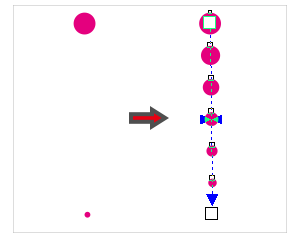
2. 选择调和后的图形,向左复制一份,将其拆分(快捷键Ctrl+K),属性栏中单击“取消组合对象”(快捷键Ctrl+U),然后调整各个点的位置,如图所示。
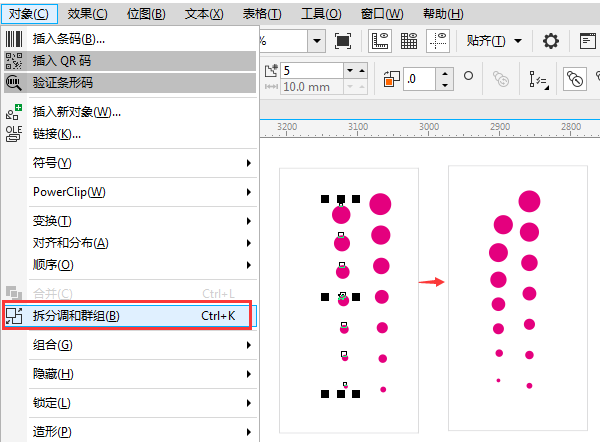
3. 继续复制小圆调和图形,绘制曲线路径,选中调和后的图形,单击属性栏中的“路径属性”,中的“新路径”选项。当鼠标变成一个粗大弯曲的箭头时点击曲线路径。
小圆被集中在曲线路径的某一处,为了保持统一调和状态,点击属性栏中“更多调和选项”在下拉菜单中勾选“沿全路径调和”,如图所示。
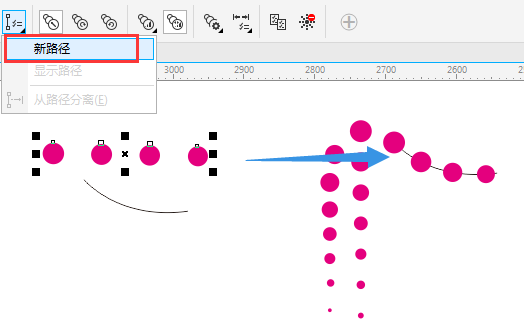
4. 将调和图形拆分,向下复制一份,并适当缩小,如图。
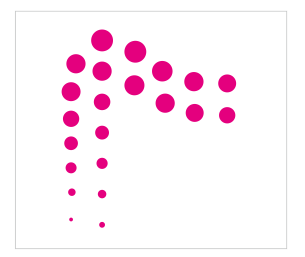
5. 使用选择工具框选所有图形,按住Ctrl键,水平向右镜像翻转,然后使用方向键向右移动至适当位置,如图。
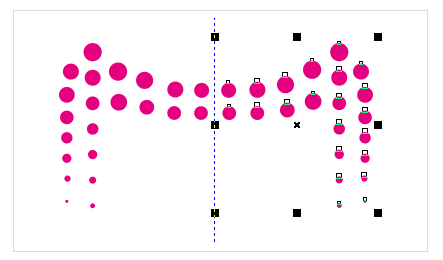
6. 使用上述同样方法以新路径调和数字,如图。
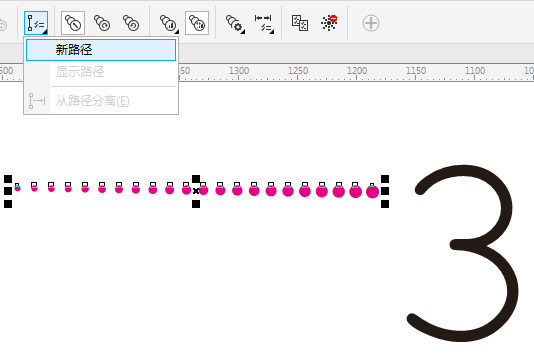
7. 然后沿全路径调和,也可以通过拖拽两端的原始图形以调整位置和间距,设置调和步数为40,如图所示。
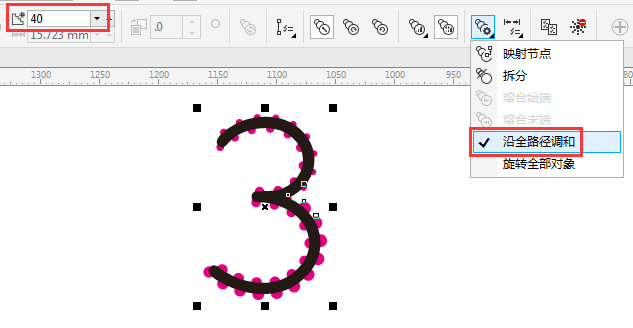
8. 拆分并删除原始文字,然后组合对象。
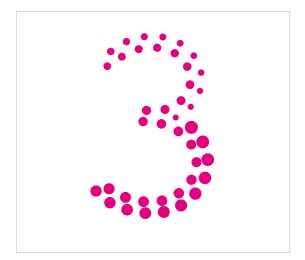
9. 之后的处理方法同上,最终三八天猫标志效果如图所示。
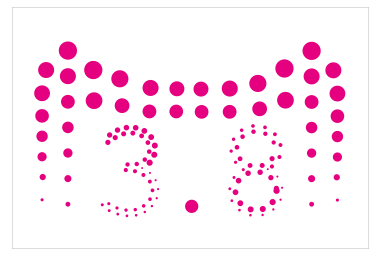
加载全部内容